

Zamítnutí funkcí Sentry je výstup listů v zásobníku Sentry. Tiskárna zjistí, že se na jednom nebo více listech vyskytují deformace, které mohou způsobit poškození tiskového modulu. Zamítnutí funkcí Sentry způsobí ztrátu média, inkoustu a produkčního času (provozuschopnosti).
Sentry měří deformace a počítá, zda jejich výška nepřesahuje aktuální mezeru tisku. Na základě tohoto výpočtu systém vysune list a případné další listy do Sentry zásobníku.
Po odebrání listů způsobeném zamítnutím funkcí Sentry tiskárna automaticky upraví pořadí a obsah stránek dokumentů.
Zamítnutí funkcí Sentry může nastat, když listy projdou poprvé (první průchod) nebo podruhé (druhý průchod) přes Sentry.
Pokud se již na listech médií před vstupem do Sentry vyskytují deformace, jsou tyto listy odmítnuty při prvním průchodu.
Listy médií mohou mít zvlněné (1), vyboulené nebo varhánkové okraje (2) nebo mohou být jiným způsobem poškozené (3).
 Deformace médií
Deformace médiíZamítnutí funkcí Sentry při prvním průchodu může způsobit nesprávné uchování nebo manipulace s médii. Zamítnutí funkcí Sentry při prvním průchodu poznáte podle vysunutých nevytištěných listů.
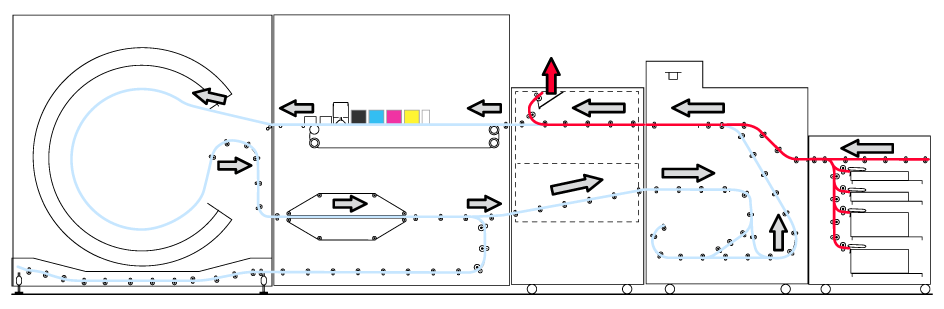 Zamítnuto funkcí Sentry při prvním průchodu
Zamítnuto funkcí Sentry při prvním průchoduProces sušení jednostranných potištěných listů může také způsobit deformace. Poté funkce Sentry zamítne tyto listy během druhého průchodu.
Zamítnutí funkcí Sentry při druhém průchodu poznáte podle vysunutých listů, které byly potištěny na přední straně nebo které přicházejí rychle za sebou. Většina takových listů není vysunuta kvůli defektům, ale protože tiskárna obnovuje pořadí stránek.
Vzniklá deformace po prvním procesu tisku závisí na povrchu média, objemu inkoustů a jejich umístění na listu.
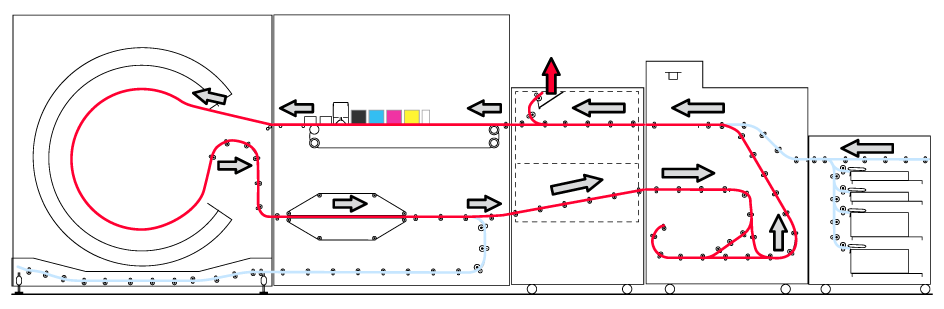 Zamítnutí funkcí Sentry při druhém průchodu
Zamítnutí funkcí Sentry při druhém průchoduSprávná manipulace s médii je vysvětlena v této provozní příručce a zůstává hlavním faktorem, jak zabránit zamítnutí funkcí Sentry.
Média vybalte až těsně před založením do zásobníku papíru.
Před rozbalením balíku jej otočte ve směru šipky na štítku.
Z balíku odeberte první list.
Zkontrolujte, zda se ve stozích nenacházejí defektní listy. Odeberte defektní listy.
Pokud se v zásobníku papíru změní velikost médií, nejprve založte část stohu, upravte pravítka a poté založte zbylé listy.
Zajistěte, aby se médií během jejich zakládání nedotýkaly části zásobníku papíru.
Pokud je tiskárna vypnuta déle než dva dny, z modulů papíru odeberte média.
Zbývající média znovu zabalte do původního obalového materiálu s původní orientací, nebo je vložte do uzavíratelných plastových krabic.
Následující pokyny jsou určeny pro situace, kdy nadále dochází k zamítnutím funkcí Sentry.
|
Pokyny |
Zamítnutí během prvního průchodu |
Zamítnutí během druhého průchodu |
|---|---|---|
|
Přečtěte si shrnutí zamítnutí funkcí Sentry a získejte více informací o možné příčině. |
Ano |
Ano |
|
Pokud zpozorujete, že vysunuté listy jsou zkroucené, proveďte následující: Vezměte stoh médií, obraťte jej a založte média lícem dolů. |
Ano |
Ano |
|
Odeberte stoh médií a do zásobníku papíru vložte nový stoh. |
Ano |
|
|
Pokud používáte řezačku médií přímo na pracovišti, pracujte s ní přesně podle pokynů (viz dále popsaný postup). |
Ano |
|
|
K zásobníku papíru přiřaďte správné médium úlohy a založte jej. |
Ano |
|
|
Rozšiřte úzké okraje nebo tiskněte na větší médium. Pokud dochází k mnoha zamítnutím funkcí Sentry během druhého průchodu, doporučený okraj je 10–20 mm. |
Ano |
|
|
Deformace papíru mohou vzniknout díky odchylce relativní vlhkosti obalového materiálu od relativní vlhkosti skladovací místnosti nebo modulu papíru. Výchozí relativní vlhkost modulu papíru lze nastavit v aplikaci Settings Editor. |
Ano |
Ano |
|
Použijte jiné médium. Pokud je například použité médium tenké, použijte tlustší médium. |
Ano |
Ano |
|
Použijte režim tisku na médium s větší mezerou tisku. |
Ano |
|
|
Pokud úloha používá média pro obálky nebo jiná specifická média, tyto stránky vytiskněte jako samostatnou úlohu. Poté založte vytištěné listy a přidejte je do úlohy jako vkládané listy. |
Ano |
|
|
Úpravou křivek CMYK režimu tisku na médium snižte množství inkoustu (viz postup popsaný dále). |
Ano |
|
|
Nejprve vytiskněte strany s nejnižším pokrytím inkoustem, což znamená, že tyto strany se vytisknou během prvního průchodu (viz postup popsaný dále). |
Ano |
Pokud ořezáváte papír na potřebnou velikost přímo na pracovišti, zamítnutí funkcí Sentry se vyhnete jen s velkou pečlivostí.
Zdeformovaným nebo hrubým okrajům listů předejdete použitím ostrých nožů v řezacím zařízení.
Ořízněte papír na správnou velikost. Rozdíl mezi skutečnou velikostí listu a velikostí atributu média nesmí být větší než + / - 2 mm / 0.079".
Rohy listů ořezávejte v přesných 90 stupňových úhlech.
Vyberte úlohu a stiskněte .
Pomocí možnosti vyberte [Zadní/přední].
Pomocí možnosti vyberte [Tiskem nahoru, obrácené pořadí].
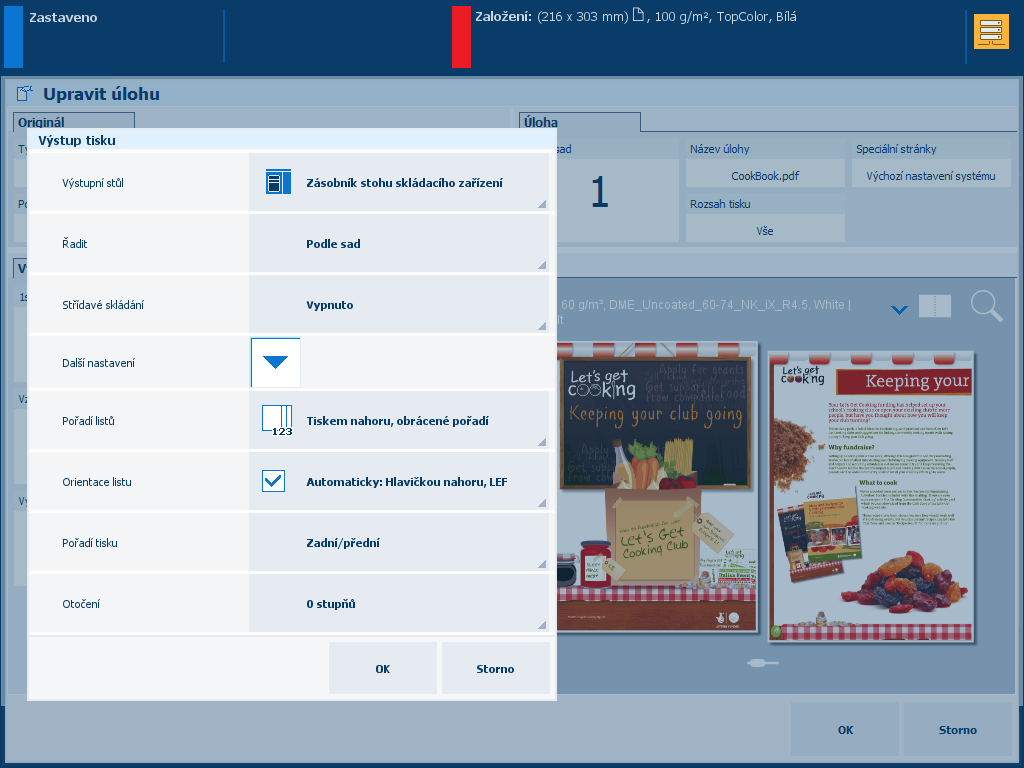 Dodání výtisků
Dodání výtiskůStiskněte .
Stiskněte [Upravit křivky CMYK].
Vyberte kombinaci skupiny médií, polotónu a režimu tisku na médium.
Snižte výstupní hustotu.